

Lea detenidamente los pasos siguientes para asegurarse de que utiliza de forma óptima sus aplicaciones y herramientas de PRISMA Home.
Para poder utilizar las impresoras de alimentación continua dentro de cualquier aplicación de PRISMA Home, debe registrarlas en PRISMA Home.
También debe obtener un inquilino de PRISMA Home con una cuenta de administrador.
Asegúrese de que el servicio ORS (On Remote Service) está en ejecución.
Asegúrese de que tiene los detalles de la cuenta de PRISMA Home y de que hay una licencia de PRISMAlytics disponible para su inquilino.
Si no es así, póngase en contacto con su representante de ventas.
En el menú Servicio, seleccione [Cambiar usuario].
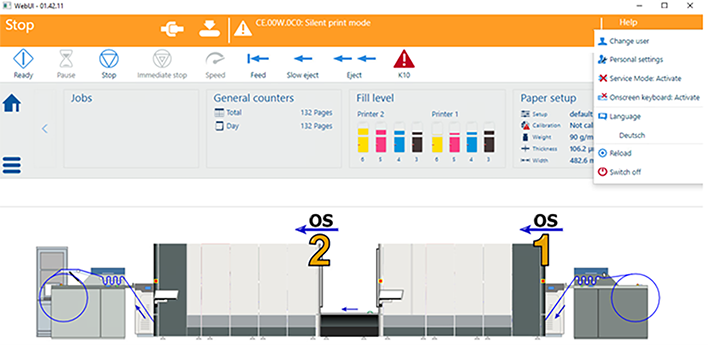 [Cambiar usuario]
[Cambiar usuario] Inicie sesión como Servicio.
También puede utilizar el usuario Administrador del cliente.
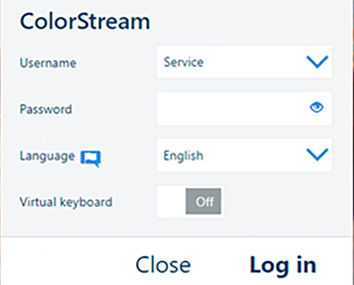 Conexión
ConexiónDesplácese al menú de la IU web remota.
Desplácese hasta y compruebe si el estado de ORS se muestra como "conectado".
Compruebe que el "Modo" está "Activo".
OPCIONAL
Si el dispositivo está conectado a través de un proxy, deberá configurarlo también.
Desplácese hasta .
Abra la pestaña [Customer Proxy] (Proxy cliente) y asegúrese de que el proxy está configurado correctamente.
 Proxy del cliente
Proxy del clienteSi el servicio ORS no se muestra "conectado", significa que no está en funcionamiento o no está configurado. Consulte a su representante de servicio técnico.
Vaya a .
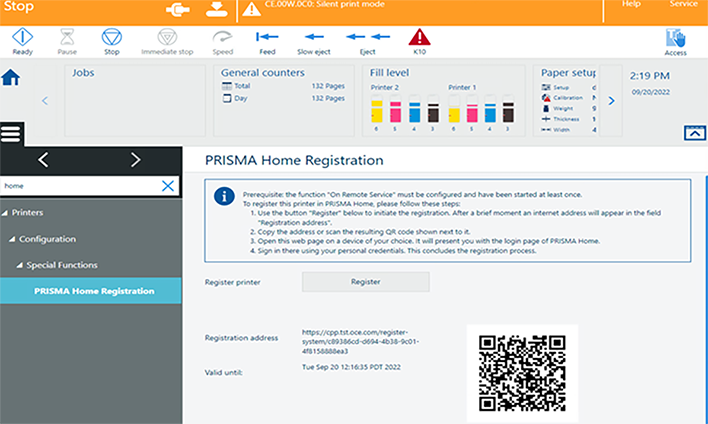 Registro de PRISMA Home
Registro de PRISMA HomeHaga clic en el botón [Register] (Registrar). Después de algunos momentos, aparecerá un vínculo en el campo Dirección [Registration address] (Dirección de registro).
Copie el vínculo al explorador o escanee el código QR. Se abrirá la página de inicio de PRISMA Home.
Si no aparece el código QR o si se muestra un "error durante el registro" en lugar del enlace, consulte a su representante de servicios.
Inicie sesión en PRISMA Home. Ahora su impresora está registrada en PRISMA Home.
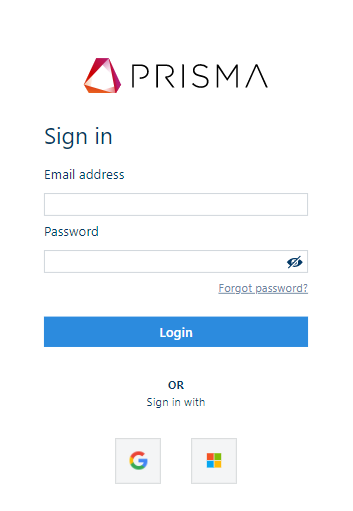 Inicio de sesión de PRISMA Home
Inicio de sesión de PRISMA Home